Kuinka muuttaa Chromen oletuslatauskansiota

Täältä löydät paikallisen oletus Chromen latauskansion Windows 7: ssä:
% USERPROFILE% Lataukset
Jos kansio ei toimi, tai jos haluat valita, mistä kukin tiedosto ladataan, voimme korjata sen Chromen asetuksissa.
Kuinka muuttaa Chromen oletuslatauskansiota
1. Google Chromessa Klikkaus ja Jakoavain (Työkalut) -kuvaketta ikkunan oikeassa yläkulmassa. Näyttöön tulevasta valikosta valita vaihtoehdot.
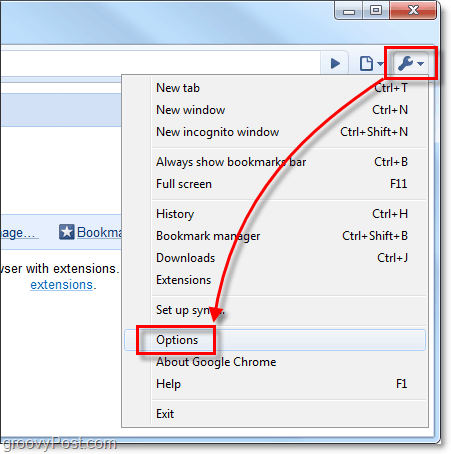
2. Google Chromen asetukset -ikkunassa Klikkaus ja Konepellin alle välilehti. Tässä on kaksi vaihtoehtoa.
- Vaihtoehto A: Klikkaus Selaa ja valitse kansion sijainti, johon kaikki lataukset tallentuvat automaattisesti.
- Vaihtoehto B: Uloskirjautuminen ja Kysy mihin tiedostoon tallennetaan ennen lataamista laatikko. Jos otat tämän ominaisuuden käyttöön, Chrome avaa kehotteen jokaiselle aloittamallesi lataukselle ja kysyy sinulta, mihin se tallennetaan.
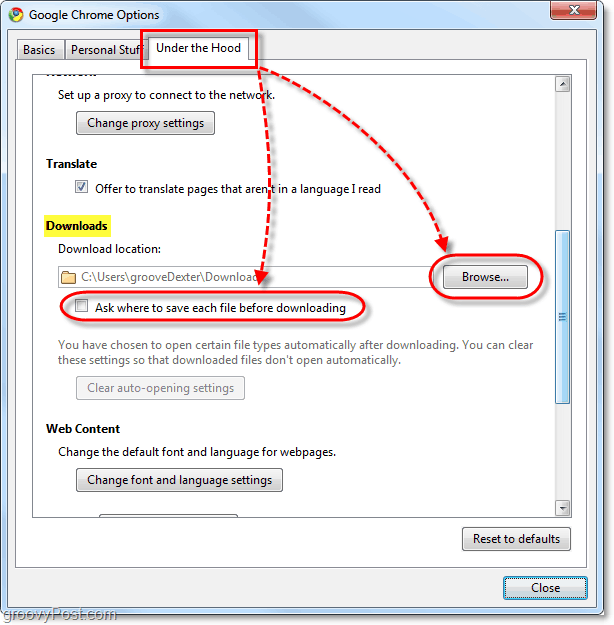
Riippumatta siitä, minkä vaihtoehdon valitset, Chromenäyttää edelleen lataukset selaimen alapalkissa. Tästä alapalkista voit avata nopeasti itse latauksen tai vain kansion, johon latasit sen.

Lisäksi lataushistoria on sama riippumatta valitsemastasi vaihtoehdosta. Voit tarkastella ladattua historiaa osoitteessa chrome: // lataukset /.
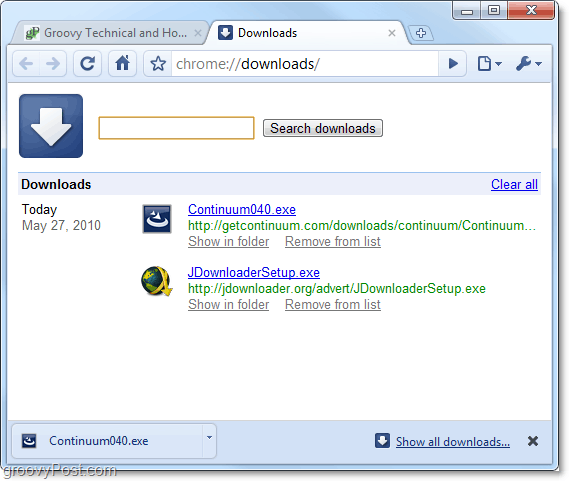









![Muuta Firefoxin oletuslatauskansiota [ohjeet]](/images/firefox/change-firefox-default-download-folder-how-to.png)
Jätä kommentti